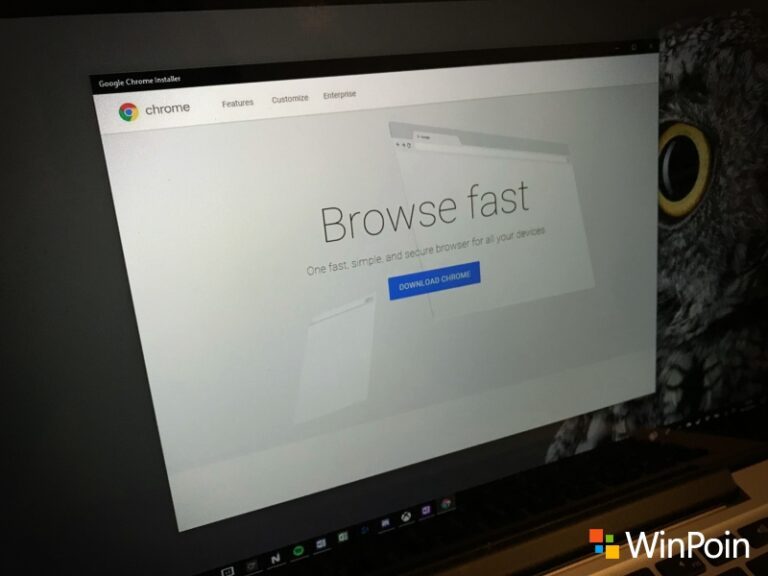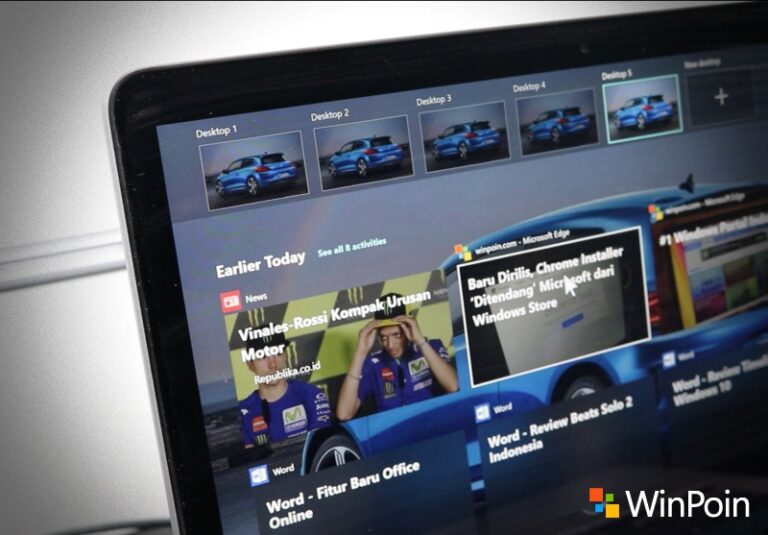Satu setengah tahun yang lalu, tepatnya 30 Maret 2016, Microsoft merilis fitur yang disebut Windows Ink. Ini merupakan bawaan OS Windows 10 yang mendukung penggunaan pen (atau ujung jari sebagai pengganti pen layar sentuh) lebih optimal pada banyak software Microsoft. Windows Ink memungkinkan kita menulis di atas perangkat seakan pada sebuah kertas, membuat sticky notes, menggambar di whiteboard, dan banyak lagi. Sistem ini juga mengilhami lahirnya berbagai perangkat yang berfokus pada penggunaan pena seperti misalnya Lenovo Yoga Book, Surface Studio, dan banyak lagi. Tapi ternyata belum semua pengguna Windows 10 memanfaatkan fitur ini secara optimal. Inilah yang menjadikan saya tertarik untuk mengulas dasar-dasar pemanfaatan Windows Ink di Windows 10.
Sebagai permulaan, tentu saja kamu memerlukan perangkat berbasis laptop yang memiliki layar sentuh. Setelah itu, untuk memudahkan penggunaan Ink Workspace, ada baiknya kamu menampilkan shortcut menuju Ink Workspace di Taskbar. Caranya sangat mudah. Cukup dengan klik kanan pada bagian kosong di Taskbar, lalu pilih “Show Windows Ink Workspace Button“.
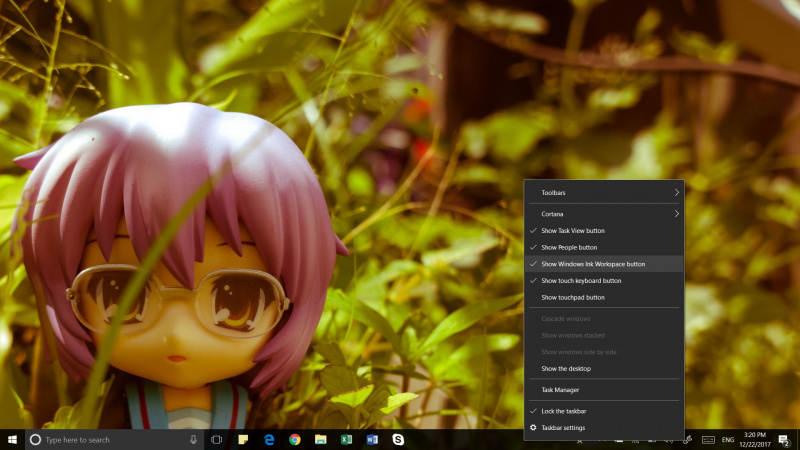
Setelah memilih ini, maka akan muncul sebuah tombol dengan ikon bolpoin di taskbar kamu. Jika ditekan tombolnya, maka kamu akan mendapatkan Ink Workspace dengan tampilan seperti pada gambar di bawah ini.
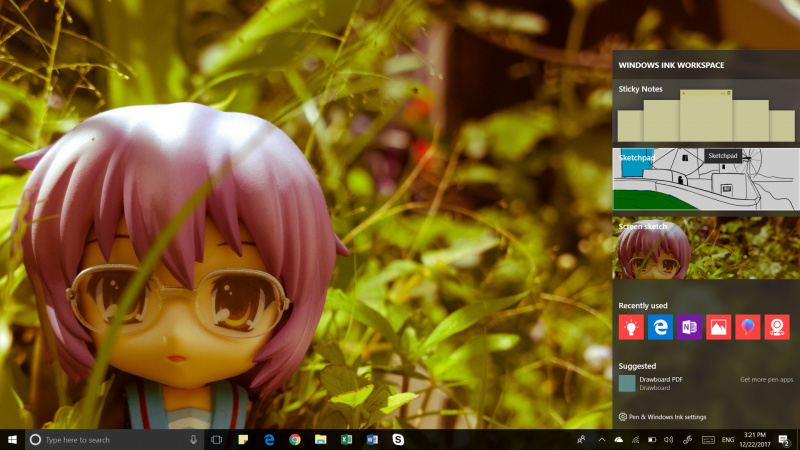
Kamu akan mendapatkan beberapa software pendukung yang dapat kamu ‘corat-coret’ baik menggunakan pen khusus perangkat Windows, atau menggunakan ujung jari. Saya akan mengulas singkat beberapa software yang dapat kamu gunakan dalam lingkungan Ink Workspace ini.
Sketchpad
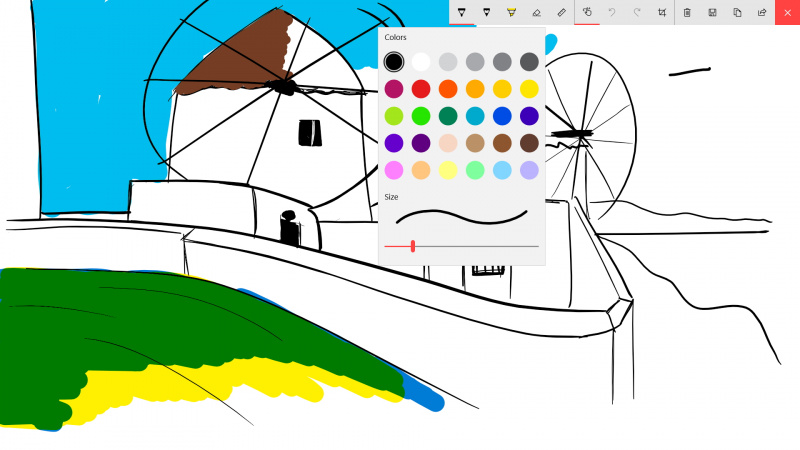
Sketchpad adalah semacam buku gambar digital yang memungkinkan kamu membuat Doodle atau sekedar belajar mewarnai dengan menggunakan fitur Ink. Fitur yang ada pada Sketchpad sangat mendasar, sehingga jangan harap kamu bisa menciptakan sebuah masterpiece dengan software ini.
Screen Sketch

Fungsi utama dari Screen sketch ini adalah untuk share atau membagikan tampilan layar kamu untuk memberi petunjuk kepada teman atau kolega kamu. Misalnya kamu ingin memberi petunjuk tentang cara kerja software tertentu, maka kamu cukup membuka software tersebut, lalu mengklik Screen Sketch, dan memberikan petunjuk lewat coretan ataupun tulisan tangan guna memperjelas hal yang ingin kamu bagikan.
OneNote
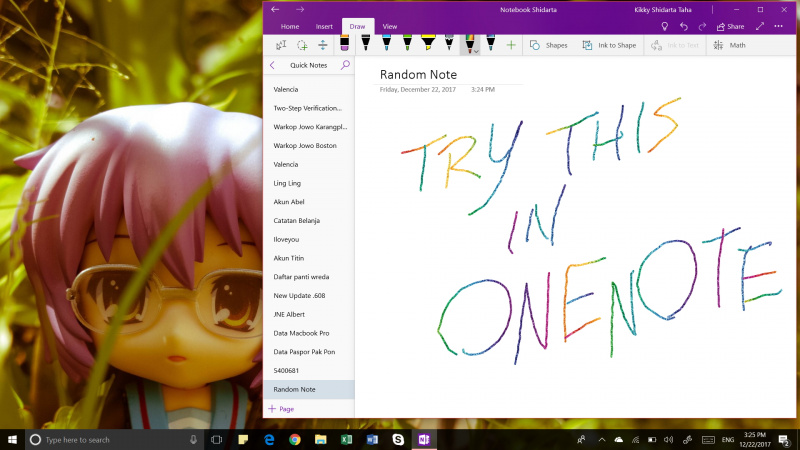
Gabungan OneNote dan Ink merupakan kombo jagoan bagi para pelajar! Jika kamu mahasiswa atau mungkin pekerja yang perlu untuk membuat catatan selama seminar atau workshop, maka OneNote akan sangat membantu kamu. Buka OneNote lalu di toolbar, pilih Draw. Di situ kamu akan menemukan aneka macam tipe pena yang dapat kamu pilih untuk membuat catatan, ataupun mungkin membuat highlight seperti layaknya stabilo di atas kertas.
Ini akan menjadikan aktivitas mencatatmu di sekolah, universitas, ataupun tempat kerja lebih praktis dan menyenangkan, karena catatanmu ini dengan mudah tersinkron dengan OneNote lintas perangkat, baik kamu menggunakan Windows, iOS, MacOS, ataupun Android.
Microsoft Edge
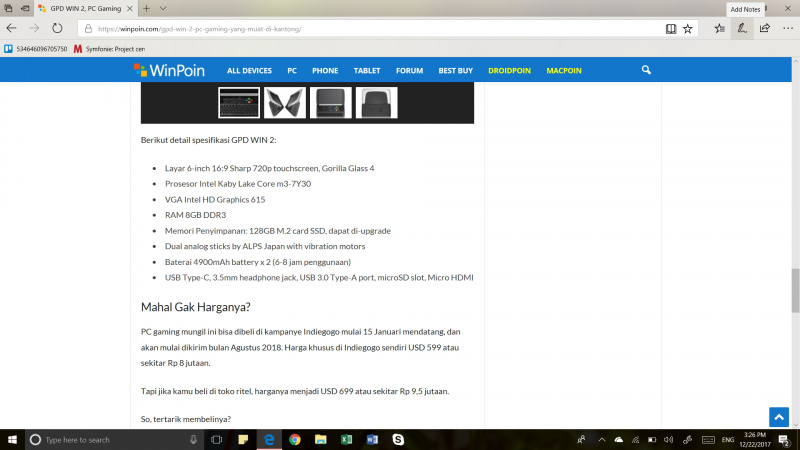
Browser milik Microsoft ini juga mendapatkan keuntungan dari adanya fitur Ink. Kamu bisa dengan mudah membuat anotasi atau catatan pada bagian tertentu yang sedang kamu browsing. Misalnya kamu ingin menunjukkan spec GPD 2, maka kamu tinggal menekan tombol dengan ikon pena di Microsoft Edge. Setelahnya akan muncul screenshot yang dapat kita coret untuk memberikan anotasi atau petunjuk.
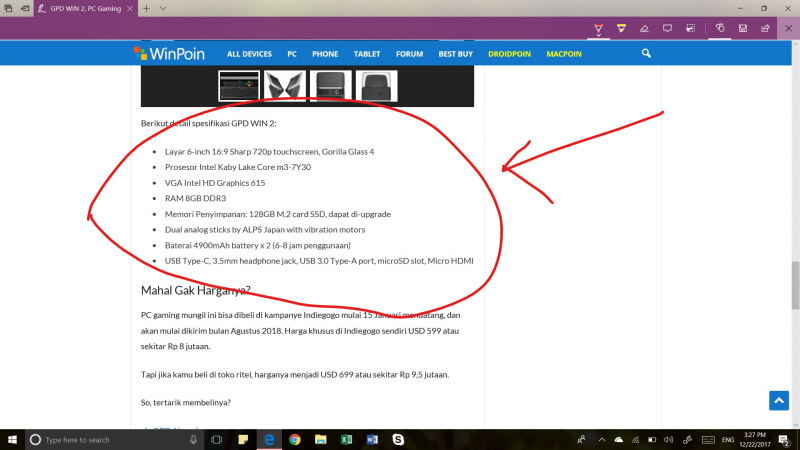
Hasil screenshot ini akan dengan mudah kamu bagikan menggunakan fitur share dari Windows 10.
Nah, itulah beberapa software pendukung yang dapat kamu manfaatkan dengan memanfaatkan Ink Workspace. Apakah kamu sudah mencoba fitur ini? Skema penggunaan apa yang kamu sukai? Bagaimana pengalaman unik kamu dalam memanfaatkannya? Tuangkan pengalaman kamu di kolom komentar!